首页 > Google浏览器下载安装及浏览器缓存清理操作步骤
Google浏览器下载安装及浏览器缓存清理操作步骤
来源:Chrome浏览器官网时间:2025-06-08
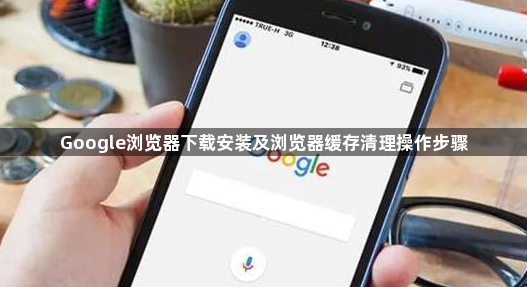
一、Chrome浏览器下载
1. 进入官网:打开浏览器,输入 https://www.google.com/intl/zh-CN/chrome/,进入谷歌Chrome浏览器官方下载页面。页面会自动检测你的操作系统,并提供相应下载选项。
2. 选择版本:根据自己的操作系统,如Windows、Mac、Linux等,点击对应的“接受并安装”按钮。若不确定操作系统版本,可点击页面上的“?”图标获取帮助。
3. 下载安装包:点击下载按钮后,浏览器会开始下载Chrome浏览器的安装包。可在浏览器的下载管理界面或系统的任务栏中看到下载进度。
4. 安装浏览器:下载完成后,找到安装包文件,通常在浏览器的默认下载文件夹中。双击安装包文件,按照安装向导的提示进行操作。在安装过程中,可以选择是否将Chrome设置为默认浏览器、是否添加桌面快捷方式等选项。
二、浏览器缓存清理操作步骤
1. 通过设置清理:打开Google浏览器,点击右上角的三个点,选择“设置”。在设置页面中,找到“隐私和安全”部分,点击“清除浏览数据”。在弹出的窗口中,选择要清除的数据类型(包括缓存的图片和文件、Cookie及其他网站数据、历史记录等)和时间范围(建议选择“全部时间”),然后点击“清除数据”按钮。
2. 使用快捷键清理:按下键盘上的Ctrl + Shift + Delete组合键(在Mac上为Command + Shift + Delete),可以直接打开清除浏览数据的对话框,后续操作与通过设置清理相同。
3. 查看缓存状态(可选):在地址栏输入chrome://net-internals/cache并按回车键,可查看当前浏览器的缓存状态,但此操作一般用于了解缓存情况,并非必须的清理步骤。
